- Mwandishi Abigail Brown [email protected].
- Public 2023-12-17 07:02.
- Mwisho uliobadilishwa 2025-01-24 12:25.
Programu ya Faili za iPhone na iPad huwapa watumiaji wa iOS na iPadOS udhibiti zaidi wa faili kuliko matoleo ya awali ya mfumo wa uendeshaji wa simu.
Maagizo haya yanatumika kwa vifaa vilivyo na iPadOS 14, iPadOS 13, na iOS 14 kupitia iOS 11.
Programu ya Faili ni Nini?
Programu ya Faili ni kitovu cha kati cha chaguo zinazopatikana za hifadhi inayotegemea wingu kama vile Dropbox, Hifadhi ya Google na Hifadhi ya iCloud. Pia ina hati zilizohifadhiwa kwenye vifaa vya iOS ambavyo viliundwa katika programu zingine.
Hapo awali, njia pekee ya kupata faili hizi za ndani ilikuwa kwa kuchomeka iPhone au iPad kwenye Kompyuta yako na kuzindua iTunes. Ukiwa na programu ya Faili, unaweza kunakili hati hizi kwenye eneo lolote la hifadhi.
Jinsi ya Kuhamisha Hati katika Faili Kwa Kuburuta na Kudondosha
Kipengele cha kuburuta na kudondosha Apple iliyoletwa katika iOS 11 hutoa njia rahisi za kudhibiti faili kwenye iPad au iPhone. Ingawa inawezekana kuchagua na kuhamisha faili kwa kutumia vitufe kwenye skrini mwenyewe, ni haraka kuchukua faili na kuzihamisha.
-
Fungua programu ya Faili.
Ni rahisi kuhamisha faili wakati mikono yote miwili haina malipo. Weka iPad kwenye sehemu tambarare kama vile meza au ipumzishe kwenye mapaja yako. Gusa aikoni ya Faili kwenye gati. Kwenye iPhone, tafuta programu ya Faili na uigonge.

Image -
Katika orodha ya Mahali, inayoonekana kwenye kidirisha kilicho upande wa kushoto wa programu, gusa eneo la faili. Gusa Kwenye iPad Yangu ili kuonyesha folda zenye lebo ya programu ambazo zina faili ambazo zimehifadhiwa kwenye kifaa.
Ikiwa programu lengwa unayotaka kutumia (kwa mfano, Dropbox) haijaorodheshwa, nenda kwenye kidirisha cha kushoto na uguse Badilisha katika iOS.(Katika iPadOS, gusa aikoni ya vitone tatu juu ya kidirisha na uchague Hariri Utepe) Washa swichi za kugeuza za programu zinazopatikana kisha uguse Nimemaliza

Image -
Gonga na ushikilie faili unayotaka kuhamisha. Inatoka mahali pake kwenye skrini, na nakala inayong'aa inaonekana chini ya kidole chako.

Image -
Ili kuhamisha vipengee vingi kutoka kwa folda moja, gusa faili kwa kidole kingine ili kuviongeza kwenye rundo la faili.
Idadi ya faili kwenye rafu huonyeshwa kwenye kona ya juu kulia.

Image -
Tumia kidole kingine kugonga marundo ya faili.
Hamisha kikundi cha faili kutoka kwa kidole kimoja hadi kingine ikiwa mikono yako iko katika hali ya kutatanisha. Kwa kidole kingine, gusa na ushikilie kando ya kidole kinachodhibiti mrundikano wa faili, kisha uachie kidole cha kwanza.

Image -
Buruta vipengee hadi mahali papya, ambayo inaweza kuwa folda au menyu. Nambari ya bluu katika kona ya juu kulia hubadilika kuwa kijani faili zikiwa juu ya eneo halali.

Image - Inua kidole chako ili kuhamisha faili kwenye folda iliyochaguliwa.
Jinsi ya Kuhamisha Hati kwa Vifungo
Unaweza pia kuhamisha faili kwa kutumia vitufe kwenye skrini. Mbinu hii inaweza kuwa ya haraka na rahisi zaidi kuliko kudhibiti hati na picha kwa vidole na mikono mingi.
-
Fungua folda iliyo na vipengee unavyotaka kuhamisha, kisha uguse Chagua.

Image -
Gonga vipengee unavyotaka kuhamisha. Alama ya kuteua inaonekana kwenye mduara ili kuonyesha kuwa faili imechaguliwa.

Image -
Gonga Hamisha ili kuhamisha vipengee kwenye kifaa kingine cha hifadhi ya wingu au iPad yako.

Image -
Gonga lengwa kisha uguse folda (ikiwa inapatikana).

Image -
Gonga Nakili ili kuhamisha faili.

Image - Faili zimenakiliwa hadi lengwa. Faili bado zinaonekana katika eneo asili.
Jinsi ya Kutumia Lebo kwenye Faili
Huweka alama alama kwenye hati mahususi au folda ili kuzifikia kwa haraka baadaye. Sehemu ya Lebo inajumuisha vitambulisho vilivyo na alama za rangi (nyekundu, machungwa, buluu, na rangi nyinginezo) na vitambulisho maalum kama vile kazini, nyumbani na muhimu. Ili kuongeza lebo kwenye hati au folda, buruta faili au rundo la faili na udondoshe faili hizo kwenye lebo.
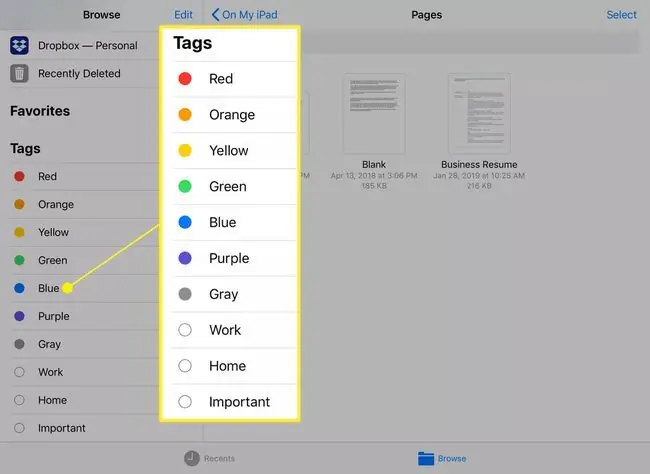
Kuweka lebo kwenye faili hakuisogezi.
Gonga lebo maalum ili kuonyesha orodha ya faili na folda zilizo na lebo hiyo. Unaweza pia kuburuta na kudondosha kutoka kwa folda hii hadi lebo nyingine au kuhamisha mrundikano wa faili na folda zilizochaguliwa hadi mahali tofauti katika Faili.
Buruta na Achia Nje ya Programu ya Faili
Unapochagua rundo la hati katika Faili, hutazuiwa kuzidondosha kwenye eneo lingine la programu ya Faili. Tumia shughuli nyingi kufungua programu nyingine kama lengwa au funga programu ya Faili kwa kubofya kitufe cha Mwanzo kabla ya kuzindua programu mpya.
Masharti ni kwamba uweke kidole cha asili kilichoshikilia rundo la faili zilizobonyezwa kwenye onyesho na kwamba lengwa lazima liweze kukubali faili hizo. Kwa mfano, unaweza kuburuta picha hadi kwenye programu ya Picha na kuiweka kwenye albamu, lakini huwezi kuburuta hati ya Kurasa hadi kwenye Picha.






